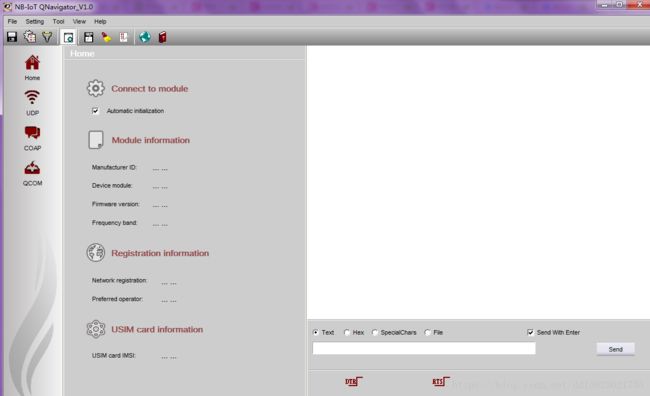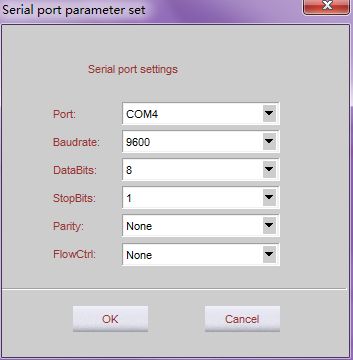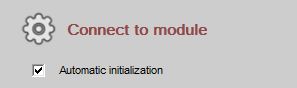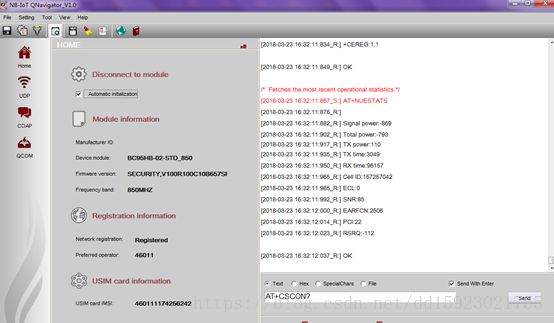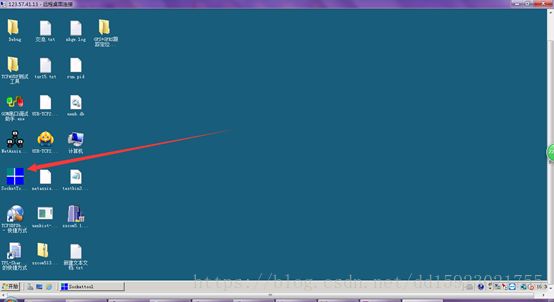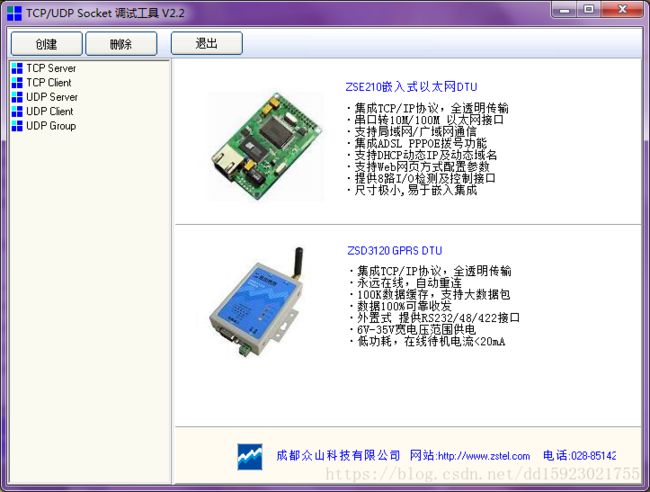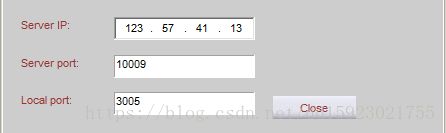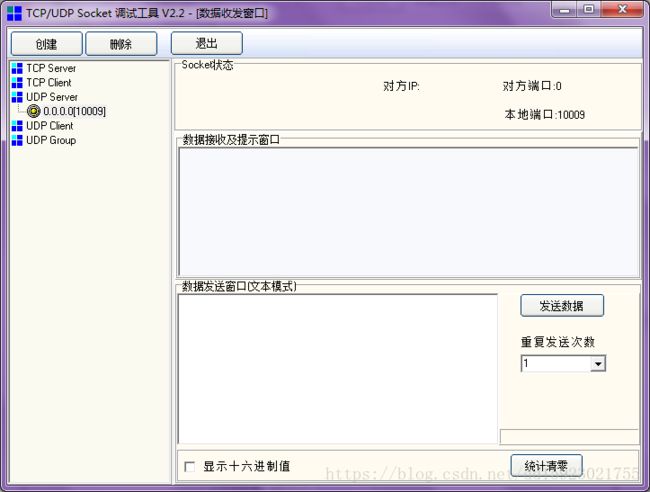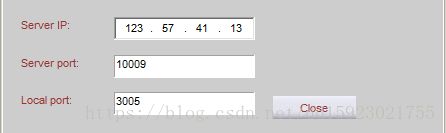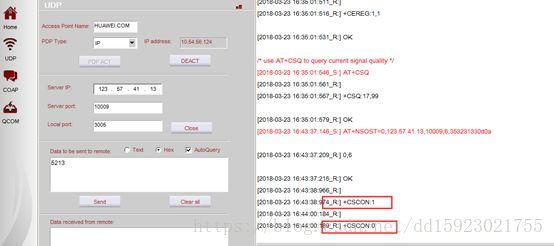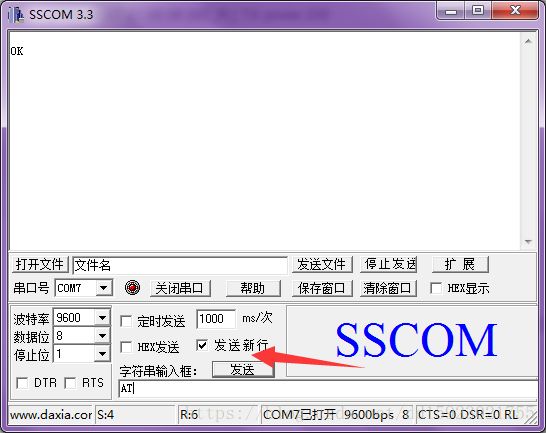移远BC95 NB-IoT模块串口发送数据到服务器
本文适用于对NB-IoT一无所知的小白。目的是通过NB-IoT协议将数据发送到服务器端。
现在已有不少NB-IoT模块,本人采用的是移远的BC95模块。
接线:外接电源供电
串口接右下角三个接口,GND,TXD,RXD分别和USB转TTL线的GND、RXD、TXD连接。3.3V不连接(因为已经有外接电源供电),否则会烧毁。
接线完成,对模块的控制主要通过串口调试助手进行。串口工具主要有两种,一是移远公司开发的配套调试助手QNavigator(建议采用);二是一般的串口调试助手。QNavigator的下载:链接:https://pan.baidu.com/s/1ckEQWT_ubX6jnQM0qHda0g 密码:tlgk
打开QNavigator。
点击右上角的设置,选择通信串口
注意:若USB-TTL插上没反应,检查一下驱动是否安装成功(可用驱动精灵)。
若串口没问题,那就可以如下图所示选择串口,本处选择COM4。其余为默认参数。点“OK”。注:
只有断开模块与基站连接才能设置串口参数,参数设置好之后进行连接入网.
此时点击connect to module
如果入网成功,则出现下面界面:
入网成功后,串口助手左边的界面会显示很多关于模块的信息。比如注册号,信号质量之类的。由右边的界面是显示指令与返回的数据。红色的表示发送到BC95的指令,黑色表示返回给PC的信息。因为QNavigator在点击连接的时候会自动发送一些测试指令给BC95,如序列号和信号强度测试,联网状态测试等,然后将获取的信息显示到左边。所以许多测试工作是不需要我们做的。一键连接之后只需要发送数据就好了。
此处,本人采用的服务器是远程服务器(购买的阿里云服务器的IP,IP地址为123.57.41.13)来查看数据是否发送成功。
在Windows的开始菜单输入命令MSTSC,填写用户名,密码,和IP地址即可对远程服务器的桌面进行控制。如下图:
打开桌面上的SocketTool软件(上图箭头)如下图:
点击UDP Server再点击创建,出现下图:
这里的本地端口是指远程服务器的本地端口,写10009.(好像是0-60000中的一个都行)。
确定之后,则远程端口准备就绪如下图:
设置完远程端口,接下来用QNavigator发送UDP数据,点击下图的图标:
出现可以传输UDP数据的界面,接着点击PDP ACT,之后获取IP,如下图所示:
下图是重点设置的参数:
其中:
Server IP:远程服务器的IP地址(填123.57.41.13)
Server port:服务器的端口号(与远程服务器的本地端口号一致,填10009)
Local port:本地端口(默认)点击连接即可与远程服务器连接起来。
接下来发送数据:
在窗口中输入发送的数据,如5213,点击send,发送成功则右边的窗口会显示
OK
0,4此时打开远程桌面的SocketTool就可以发现数据已经传输到了(此处实验了多个数据):
也可以在右边的指令框中自己输入控制指令:
指令如下:
AT+NSOCR=DGRAM,17,10009,1 //创建socket
1 //返回的socket号码(测试时返回的是1,也可能是0)
// DGRAM和17和1是不变的,10009是服务器端口号,与上面创建的对应
AT+NSOST=1,123.57.41.13,10009,2,4040 //发送数据
1, 2 //返回socket号码和上传数据长度//1为socket号码,上面返回多少写多少,此处写1,可能是0; 123.57.41.13是阿里云服务器IP地址;10009是服务器端口号;2是传输数据长度;4040是16进制数据,每两位代表一个ASCII码,40在ASCII中为@,那么服务器收到数据为@@,所以40代表一个数据,4040是数据长度为2.
此法也可以发送数据到云服务器。
若使用一般的串口调试软件,如SSCOM软件,因为使用移远的串口助手QNavigator是自动发送换行命令的,若用串口调试助手需要勾选上换行指令时AT指令才能生效。
可以看到发送AT指令后返回OK。
移远的模块配置了自动连接功能,因此上电之后马上就可以发送数据。
步骤跟上述类似:先创建socket,再发送数据。指令如下:
AT+NSOCR=DGRAM,17,10009,1 //创建socket
AT+NSOST=1,123.57.41.13,10009,2,4040 //发送数据本人调试过程中遇到问题挺多的,慢慢来就行了,不懂多问。祝你发送数据成功。
若转载请注明出处:https://blog.csdn.net/dd15923021755/article/details/79869708。